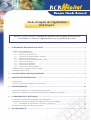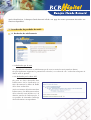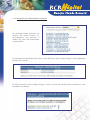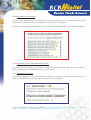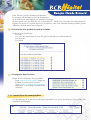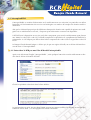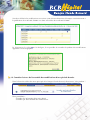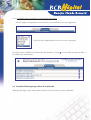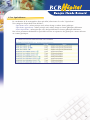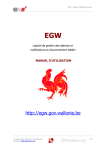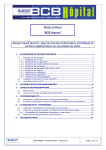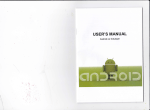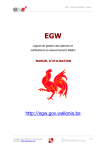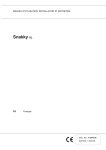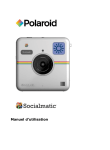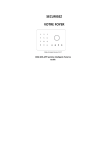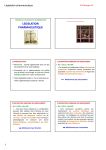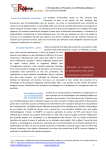Download mode d`emploi BCB hopital.qxd
Transcript
Mode d'emploi de l’application BCB Hôpital Banque Claude Bernard : banque de données électronique d'informations scientifiques et technico-réglementaires sur les produits de santé. 1 LA RECHERCHE DE PRODUITS DE SANTE ........................................................................................ 2 1.1Recherche de médicaments ........................................................................................................................... 2 1.1.1 Recherche par le nom ....................................................................................................................... 2 1.1.2 Recherche par la classe ATC ............................................................................................................... 2 1.1.3 Recherche par la Dénomination commune .......................................................................................... 3 1.1.4 Recherche par composant ................................................................................................................... 4 1.1.5 Recherche par les codes AMM (CIP) et UCD ....................................................................................... 4 1.1.6 Recherche par l'aspect ........................................................................................................................ .4 1.1.7 Recherche par indications .................................................................................................................. 5 1.1.8 Recherche par laboratoire .................................................................................................................. 5 1.1.9 Recherche par l'interopérabilité ......................................................................................................... 5 1.2Recherche d’un produit de santé hors AMM .................................................................................................. 6 1.3Navigation dans les listes ................................................................................................................................ 6 2 LA CONSULTATION DES MONOGRAPHIES ..................................................................................... 6 3 L'ANALYSE DES PRESCRIPTIONS ....................................................................................................... 7 3.1Profil patient .................................................................................................................................................. 7 3.2 Analyse du potentiel iatrogène d’une prescription ......................................................................................... 8 4 L'INTEROPERABILITE ....................................................................................................................... 10 4.1Entrer dans la BCB par une fiche d'identité interopérable .............................................................................. 10 4.2Exporter un médicament à partir de la BCB par sa fiche d'identité interopérable ............................................ 11 5 LA TRAÇABILITE ET L'HISTORIQUE .................................................................................................. 11 5.1Consulter l’historique des modifications d’un médicament .......................................................................... 11 5.2Consulter la trace de l’ensemble des modifications d’une période donnée ................................................... 12 5.2.1 Consultation des informations concernant un mois donné ............................................................... 13 5.3Consulter l’historique par dates de rectificatifs ............................................................................................. 13 6 LES EQUIVALENCES ........................................................................................................................ 14 Après identification, la Banque Claude Bernard affiche une page de menus permettant d'accéder aux fonctions disponibles. 1. La recherche de produits de santé 1.1 Recherche de médicaments 1.1.1Recherche par le nom Il est possible de rechercher un médicament par le nom (au moins les trois premières lettres). On peut également augmenter le potentiel de recherche, en cochant la case " rechercher n'importe où dans le nom de produit ". 1.1.2 Recherche par la classe ATC On peut au choix descendre dans l'arborescence de la classification ou saisir directement le début du libellé de la classe recherchée. Au fur et à mesure de la descente dans l'arborescence, les différentes marches de la recherche sont affichées et, à la dernière marche de l'arborescence, il est possible de demander l'affichage des médicaments correspondants. 2 1.1.3 Recherche par la dénomination commune Les premières lettres renvoient aux diverses DC même lorsque ces dénominations sont associées à d'autres DC dans des médicaments commercialisés. En actionnant l'un des éléments de la liste, seront affichés les divers couples dosages / formes galéniques existant sur le marché : En sélectionnant l'un des couples dosages / formes, la liste des médicaments répondant à cette formulation est affichée : 3 1.1.4 Recherche par composant S'il est possible d'effectuer une recherche par le nom d'un principe actif, cette recherche est surtout fondée sur la recherche de tous les produits ayant en commun un excipient. Le principe d'affichage des sels est d'afficher le cation en tête (Sodium bisulfite et non Bisulfite de sodium). 1.1.5 Recherche par les codes AMM (CIP) et UCD Ces recherches sont simples et permettent d'identifier une présentation (pour les codes AMM) ou plusieurs présentations éventuellement pour le code UCD. 1.1.6 Recherche par l’aspect En saisissant quelques unes des caractéristiques visuelles du comprimé ou de la gélule séparées par un espace, seront affichés le ou les spécialités répondant à ces informations. Le RCP de LODOZ 2,5 MG/9,25 mg précise : “Comprimé pelliculé jaune, rond, biconvexe, avec un cœur en relief sur une face, et le chiffre 2,5 en relief sur l'autre face”. 4 1.1.7 Recherche par indications Les mots pouvant être utilisés dans la recherche par indication sont exclusivement des mots de la classification CIM 10. Les indications des médicaments telles qu'elles sont renseignées dans les AMM ne sont pas toujours exprimées avec des mots CIM 10 mais avec des mots dénommés " mots AMM " car issus d'un thesaurus propre aux AMM. Pour rendre les recherches exhaustives, la BCB a établi un dictionnaire d'équivalences entre les mots CIM 10 et ces mots AMM. Pour sélectionner une pathologie, il est possible de descendre les marches de la classification ou de choisir un libellé directement. Les médicaments affichés sont ceux dans les RCP desquels figurent le mot recherché ou l'un de ses équivalents (ANGINE DE POITRINE et ANGOR par exemple). Derrière chaque médicament affiché, figurent les mots exacts des indications telles qu'elles sont décrites dans les AMM. 1.1.8 Recherche par laboratoire Le laboratoire utilisé pour sélectionner les médicaments est le titulaire de l'AMM. 1.1.9 Recherche par l’interopérabilité L'AFSSAPS ayant rendu disponible sur son site un fichier téléchargeable référentiel comportant les codes CIP, CIS ainsi que les libellés officiels de toutes les spécialités et présentations ayant obtenu une AMM, il est possible de rechercher une " fiche d'identité inter opérable " dans ce fichier et d'obtenir, lorsque cette spécialité est commercialisée, le lien avec la médicament correspondant de la Banque Claude Bernard. 5 Cette fonction permet notamment d'alimenter les messages véhiculés dans le circuit de l'information sur le médicament dans l'hôpital, par exemple les messages de prescription entre les unités de soin et la pharmacie. Quelle que soit la base de médicaments sur laquelle chacun de ces logiciels de service est adossée, cette fiche d'identité d'interopérabilité permet d'identifier un médicament sans ambiguïté. 1.2 Recherche d'un produit de santé hors AMM Possibilité de rechercher par : . Le nom . Le code ACL (l'équivalent du code CIP pour les produits non médicamenteux) . Le fabricant . La famille 1.3 Navigation dans les listes lorsque la liste est affichée, deux possibilités : . Pour consulter la monographie : cliquer sur le libellé du médicament recherché . Pour l'ajouter à l'analyse de prescription, cliquer sur le + en fin de ligne du médicament recherché. 2. La consultation des monographies Lors de l'affichage de la liste des médicaments répondant à un critère de sélection, il est possible d'en consulter la monographie. 6 Pour une meilleure visibilité, les chapitres de la monographie (sources AFSSAPS) sont regroupés à l'instar des regroupements de l'information dans les RCP. La monographie comporte des données technico-réglementaires (sources Journal Officiel.) Exemple des contre-indications de CARDENSIEL 2,5 mg comprimés Dans le bandeau bleu marine, à droite, la date du rectificatif d'AMM. A gauche, le texte des contre-indications conforme au RCP. A droite un résumé par mots clés (dénommés " mots AMM " dans le vocabulaire de la BCB). Chaque mot AMM en bleu est un lien hypertexte vers un glossaire contextuel. Le texte du glossaire lui même peut comporter des liens hypertextes avec d'autres chapitres du glossaire. 3. L'analyse des prescriptions 3.1 Profil patient Afin d'analyser les prescriptions, il est proposé de créer un dossier patient volatil. 7 Dans le menu général, choisir Profil. Le dossier permet de préciser plusieurs caractéristiques : . L'âge : il est possible de changer l'implicite (adulte) et de choisir entre : . Le sexe Si le sexe féminin est choisi, il est possible de renseigner un allaitement ou un état de grossesse : Il est demandé de préciser le stade de grossesse en semaines de grossesse car les informations " grossesse " dans le RCP sont souvent plus fines que les traditionnels trimestres. . La pathologie : celle-ci sera sélectionnée dans la CIM 10, de la même façon que l'on sélectionne une indication dans la fonction " recherche ". Plusieurs pathologies peuvent être renseignées. . Les hypersensibilités : Il est possible de sélectionner un composant auquel le patient peut être sensible : - Soit directement dans une liste des composants de la BCB - Soit en sélectionnant une spécialité puis en choisissant, dans la composition affichée, le composant recherché. Il est à noter que sont pris en compte : - les synonymes (exemple polyéthylène glycol et macrogol) - les allergies croisées (exemple pénicillines et céphalosporines) . Si le profil n'est pas renseigné, le patient sera implicitement considéré comme un adulte masculin sans pathologie, ni hypersensibilité. 3.2 Analyse du potentiel iatrogène d'une prescription Lors de l'affichage d'une liste de médicaments résultant d'une recherche quelconque, il est possible d'ajouter un ou plusieurs médicaments dans l'ordonnance en cliquant sur le signe placé en fin de ligne. 8 L'analyse est alors immédiatement déclenchée et une alerte éventuelle est affichée. Le profil du patient est rappelé et en cliquant sur l'alerte, on provoque l'affichage du chapitre concerné de la monographie du médicament mis en cause. Les alertes gérées dans BCB hôpital comprennent : . Les interactions médicamenteuses . Les incompatibilités physico-chimiques (sources RCP et littérature internationale) . Les contre-indications et précautions d'emploi par rapport : - à une pathologie - à un stade de grossesse - à une tranche d'âge - à une hypersensibilité 9 4. L'interopérabilité L'interopérabilité en matière d'information sur le médicament est une nécessité, en particulier en milieu hospitalier où l'informatisation des services est hétérogène en matière de banques de données médicamenteuses. Afin que le référentiel proposé par les différentes banques de données soit capable de pointer sans ambiguïté vers un médicament et un seul, il importe qu'un dictionnaire commun soit disponible. L'AFSSAPS met à disposition sur son site un fichier comportant, pour tous les médicaments ayant obtenu une AMM, le code CIP, le code CIS, le libellé complet de la spécialité et le complément de libellé de la présentation. Le CIP dispose par ailleurs d'un fichier comportant les codes UCD en regard des codes CIP et CIS. La Banque Claude Bernard intègre ce fichier qui, de par son origine officielle, est un fichier référentiel servant de base à l 'interopérabilité. 4.1 Entrer dans la BCB par une fiche d'identité interopérable Après avoir sélectionné l'onglet " Interopérabilité ", saisir quelques lettres du nom du médicament recherché dans le fichier référentiel AFSSAPS. Choisir la spécialité recherchée dans la liste affichée : Les présentations en grisé, inscrites dans l'AMM, ne sont pas commercialisées. En cliquant sur une des présentations suivies d'un +, la monographie de la BCB est affichée. 10 4.2 Exporter un médicament à partir de la BCB par sa fiche d'identité interopérable Lors de la consultation de la monographie d'un médicament dans la BCB, il est à tout moment possible de consulter sa fiche d'identité interopérable strictement conforme aux codes et libellés de ce médicament dans le fichier AFSSAPS. Pour obtenir la fiche en question, cliquer sur " Interopérabilité ", en haut et à droite de la monographie. 5. La traçabilité et l'historique 5.1 Consulter l'historique des modifications d'un médicament Lors de la consultation de l'historique, déclencher l'affichage de l'historique en activant la coche " Historique " 11 Sont alors affichées les modifications successives ayant été introduites dans la banque consécutivement à la publication de rectificatifs d'AMM. Les dates sont celles des rectificatifs d'AMM. En cliquant sur la coche en fin de ligne, il est possible de consulter la synthèse des modifications apportées à la monographie. 5.2 Consulter la trace de l'ensemble des modifications d'une période donnée Dans la barre des tâches du menu principal de la Banque Claude Bernard, sélectionner " Info produits ". Deux possibilités : - Consulter les information d'un mois donné - Consulter par dates d'AMM des modifications. 12 5.2.1 Consultation des informations concernant un mois donné - Choisir l'onglet correspondant aux nouveautés, aux modifications ou aux suppressions - Choisir le mois (implicitement, le mois en cours est proposé) De même qu'en consultation de l'historique d'un produit, la coche la synthèse des modifications. en fin de ligne permet d'accéder à 5.3 Consulter l'historique par dates de rectificatifs Affichage identique au précédent après sélection de la fourchette des dates souhaitées. 13 6. Les équivalences En consultation de la monographie d'une spécialité, sélectionner la coche " Equivalents " Trois catégories d'équivalents sont affichées : - Equivalents stricts : même principe actif, même dosage et même forme galénique - Equivalents approchants : même principe actif, même dosage et formes galéniques différentes - Autres équivalents : même principe actif, dosages différents et formes galéniques différentes Des icônes permettent d'identifier les spécialités inscrites au répertoire des génériques comme référents ou comme génériques. 14